修改引导的硬件设备驱动
操作场景
此操作主要是在系统启动阶段,针对加载的实际物理服务器的硬件设备驱动所进行的。
前提条件
已登录虚拟机。
操作步骤
- 增加或修改驱动。
- 对于Red Hat系列/Oracle Linux系列/EulerOS/OpenEuler/SUSE 12/SUSE 15/CentOS系列操作系统,使用vi编辑器打开“/etc/dracut.conf”文件,修改或添加“add_drivers”的取值,如下所示,add_drivers+="服务器的RAID卡驱动"。
logfile=/var/log/dracut.log # fileloglvl=7 ... ... # additional kernel modules to the default add_drivers+=" ahci megaraid_sas mpt3sas mpt2sas virtio_blk virtio_scsi virtio_net "
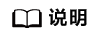
如果有报错,请在引号内前后增加空格,再次尝试。
- 对于Ubuntu 14.04/Debian操作系统,使用vi编辑器打开“/etc/initramfs-tools/modules”文件,添加ahci、megaraid_sas、mpt3sas和mpt2sas驱动(具体格式需要根据操作系统本身的要求决定)。
# List of modules that you want to include in your initramfs. # They will be loaded at boot time in the order below. # # Syntax: module_name [args ...] # # You must run update-initramfs(8) to effect this change. # # Examples: # # raid1 # sd_mod ahci megaraid_sas mpt3sas mpt2sas virtio_blk virtio_scsi virtio_net
- 对于Ubuntu 16.04/Ubuntu 18.04操作系统,需要分别在“/etc/dracut.conf”和“/etc/initramfs-tools/modules”文件中添加驱动。但是,在编辑配置文件之前,需要安装相关软件:
- 由于该操作系统默认不带dracut软件,执行以下命令安装dracut软件:
安装完成后,按照Red Hat系列/Oracle Linux 7.3等操作系统的方法,编辑“/etc/dracut.conf”文件,在末尾添加add_drivers+="ahci megaraid_sas mpt3sas mpt2sas virtio_blk virtio_scsi virtio_net"。
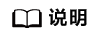
如果有报错,请在引号内前后增加空格,再次尝试。
- 由于该操作系统默认不带initramfs-tools软件,执行以下命令进行安装:
apt-get install initramfs-tools
安装完成后,按照Ubuntu 14.04操作系统的方法,编辑“/etc/initramfs-tools/modules”文件,在末尾添加ahci、megaraid_sas、mpt3sas、mpt2sas和virtio_blk virtio_scsi virtio_net驱动。
- 由于该操作系统默认不带dracut软件,执行以下命令安装dracut软件:
- 对于Ubuntu 16.04 ARM,还需要执行以下命令更新内核和驱动,之后再重启虚拟机。
sudo apt-get dist-upgrade
- 对于SUSE 11 SP4操作系统,使用vi编辑器打开“/etc/sysconfig/kernel”文件,修改或添加“INITRD_MODULES”的取值,如下所示,INITRD_MODULES="服务器的RAID卡驱动"。
... # INITRD_MODULES=" ahci megaraid_sas mpt3sas mpt2sas virtio_blk virtio_scsi virtio_net " ## Type: string(yes) ...
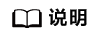
服务器的RAID卡驱动可以填写多个,以空格分开。驱动信息可以根据采购的硬件设备获取RAID相关的驱动名称。镜像支持多种类型的驱动并存,如“mpt3sas”、“mpt2sas”和“megaraid_sas”就是3种不同的RAID卡型号。当操作系统不支持某些硬件的驱动时,需要额外安装硬件驱动。
- 对于Red Hat系列/Oracle Linux系列/EulerOS/OpenEuler/SUSE 12/SUSE 15/CentOS系列操作系统,使用vi编辑器打开“/etc/dracut.conf”文件,修改或添加“add_drivers”的取值,如下所示,add_drivers+="服务器的RAID卡驱动"。
- 刷新内核,对于Ubuntu 16.04 ARM、Ubuntu 18.04 ARM,则跳过本步骤。
Rad Hat系列/Oracle Linux系列/EulerOS/SUSE 12/SUSE 15/Ubuntu 16.04/Ubuntu 18.04/CentOS系列刷新命令:dracut -f
- 对于Rad Hat系列/Oracle Linux系列/EulerOS/OpenEuler/CentOS系列,执行命令dracut -f,等待数秒后,如果命令执行完成不产生回显信息,说明加载成功。
- 对于SUSE 12 SP1,执行命令dracut -f,观察最后几行回显信息,显示信息提示“有些内核模块没有被加载,但不一定是一个错误”,可以看到回显信息中提到的没有加载的驱动,不包括上面手动加载的驱动,说明RAID卡驱动加载成功。
... Some kernel modules could not be included This is not necessarily an error: pcmcia sdhci_acpi swap
- 对于SUSE 12/SUSE 15,执行命令dracut -f,结果如下图,表示刷新成功。

- 对于Ubuntu 14.04/Ubuntu 16.04/Ubuntu 18.04/Debian,执行以下命令重新生成initrd。
依次执行以下命令,检查是否已经成功装载了ahci、megaraid_sas、mpt3sas和mpt2sas驱动的相应模块。
lsinitramfs /boot/initrd.img-`uname -r` |grep ahci
lsinitramfs /boot/initrd.img-`uname -r` |grep megaraid_sas
lsinitramfs /boot/initrd.img-`uname -r` |grep mpt3sas
lsinitramfs /boot/initrd.img-`uname -r` |grep mpt2sas
- 对于SUSE 11 SP4,刷新命令:mkinitrd,查看Kernel Modules是否加载上了上面的驱动,如下图所示,表示已经成功加载。

- 对于SUSE 11 SP4,还需将虚拟机文件中的虚拟磁盘更改为实际物理磁盘,方法如下(其余操作系统Rad Hat/CentOS/Oracle Linux/SUSE 12/EulerOS等跳过此步骤):
- 在虚拟机“/boot/grub”目录下执行blkid命令,检查磁盘分区是否正常。
linux-a5d6:/boot/grub # blkid /dev/sda1: UUID="c23d47f8-ef1b-4c4e-9a3b-5ae138ef7184" TYPE="swap" /dev/sda2: UUID="27644978-e244-4a8c-996a-03119fdaff71" TYPE="ext3"
如果出现磁盘分区没有UUID等异常情况,请检查安装虚拟机操作系统的步骤是否正确,并重新安装虚拟机。
- 使用vi编辑器打开“/boot/grub/menu.lst”文件,修改OS启动参数并保存配置。修改前后对比如下:

修改后的menu.lst:

- 使用vi编辑器打开“/boot/grub/device.map”文件,修改前后对比如下:
(hd0) /dev/disk/by-id/ata-QEMU_HARDDISK_QM00001 ~
修改后的device.map:
(hd0) /dev/sda
- 使用vi编辑器打开“/etc/fstab”文件,修改前后对比如下:

修改后的fstab:

- 使用vi编辑器打开“/etc/mtab”,删除/dev/sr0的CDROM所在行并保存配置。

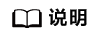
如果没有/dev/sr0配置项,无需执行此步骤。
- 使用vi编辑器打开“/etc/sysconfig/bootloader”,修改前后对比如下:

修改后的bootloader:

如果SUSE 11 SP4采用LVM分区机制,则按照以下方法将虚拟机文件中的虚拟磁盘更改为实际物理磁盘:
- 在虚拟机“/boot/grub”目录下执行blkid命令,检查磁盘分区是否正常。

如果出现磁盘分区没有UUID等异常情况,请检查安装虚拟机操作系统的步骤是否正确,并重新安装虚拟机。
- 使用vi编辑器打开“/boot/grub/menu.lst”文件,修改OS启动参数并保存配置。修改前后对比如下:

修改后的menu.lst:

- 使用vi编辑器打开“/boot/grub/device.map”文件,修改前后对比如下:
(hd0) /dev/disk/by-id/ata-QEMU_HARDDISK_QM00001
修改后的device.map:
(hd0) /dev/sda ~
- 使用vi编辑器打开“/etc/fstab”文件,修改前后对比如下:

修改后的fstab:

- 使用vi编辑器打开“/etc/sysconfig/bootloader”,修改前后对比如下:

修改后的bootloader:

配置完成后执行mkinitrd命令,如果回显信息中resume没有被更新为“by-uuid”模式,需要执行reboot后再次执行mkinitrd命令,确保resume被更新为“by-uuid”模式。
- 在虚拟机“/boot/grub”目录下执行blkid命令,检查磁盘分区是否正常。
- 对于Ubuntu 18.04、Ubuntu 16.04 for ARM,还需要修改grub引导文件、fstab文件和interfaces文件。
- 修改“/etc/default/grub”配置文件中的参数。
将GRUB_DISABLE_LINUX_UUID参数设置为true。
... # Uncomment if you don't want GRUB to pass "root=UUID=xxx" parameter to linux GRUB_DISABLE_LINUX_UUID=true # Uncomment to disable generation of recovery mode menu entries ...
修改后执行命令:sudo update-grub2
- 修改“/etc/fstab”中的UUID为物理磁盘/dev/sdax。硬盘的UUID可以通过sudo blkid命令获取。

- 修改“/etc/network/interfaces”文件,删除其中除了“lo interface”之外的其他interface信息。
# This file describes the network interfaces available on your system # and how to activate them. For more information, see interfaces (5). source /etc/network/interfaces.d/* # The loopback network interface auto lo iface to inet loopback ~ ~
- 修改“/etc/default/grub”配置文件中的参数。






